系统之家装机大师 V1.5.5.1336 官方版
系统之家装机大师是专为小白用户打造的装机工具,操作简单,适合32位和64位的电脑安装使用,支持备份或还原文件,也能通过系统之家装机大师,制作U盘启动盘,智能检测当前配置信息,选择最佳的安装方式,无广告,请大家放心使用。


时间:2022-01-24 17:53:54
发布者:yizhao
来源:当客下载站
局域网打印机共享怎么设置?通过对局域网内的打印机进行共享设置,让工作组的计算机都可以使用,能方便用户使用,提高工作效率,但是要怎么进行共享设置才能一起使用呢?一起来看下具体的局域网打印机共享设置方法吧。
一、首先大家需要将带有打印机的电脑上的打印机先共享出去。
1、 点击开始菜单,然后找到“打印机和传真”选项,并打开,接着鼠标右键要共享的打印机,在弹出的对话框里面选择“共享”。
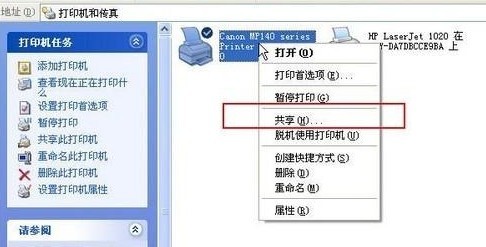
2、 在打开的打印机共享界面里面,选择共享这台打印机。对于共享名,大家是可以进行设置的。
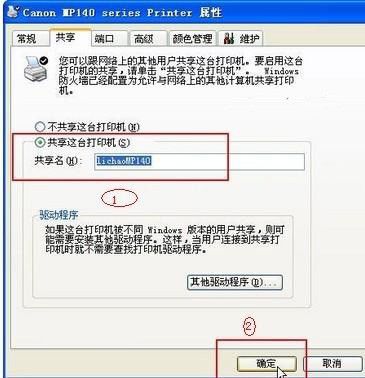
3、 共享以后,大家就可以这台共享打印机多了个手的共享标志,那么就表明打印机共享成功。
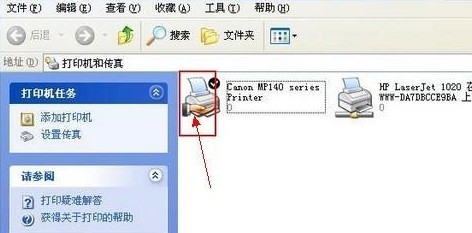
二.局域网里面其他电脑如何找到共享打印机并使用。
1、在局域网其他电脑里面继续打开“打印机和传真”,然后在左侧点击“添加打印机”,接着选择“网络打印机或连接到其他计算机的打印机”,并点击下一步。
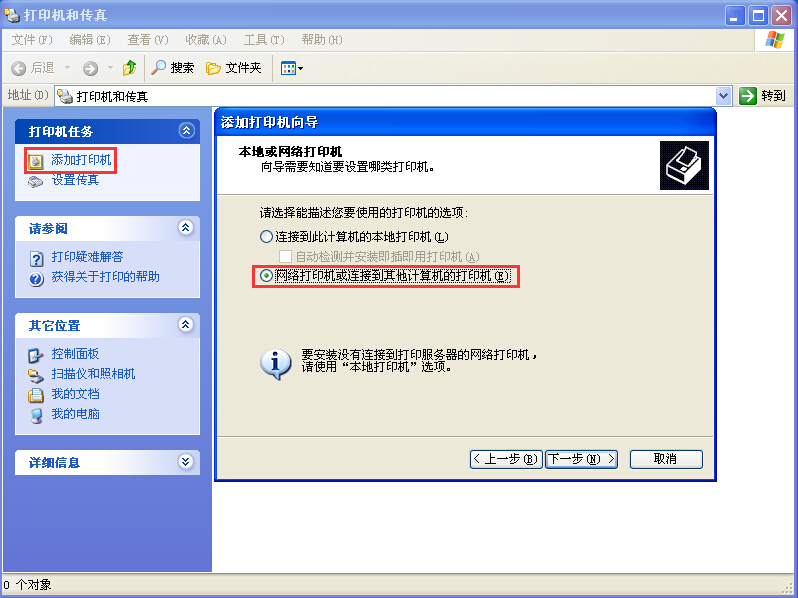
2、点击下一步之后,会有提示输入打印机的名称或地址之类的,这里我们使用“浏览打印机”比较方便,然后它会自动整个工作组网络里面的打印机的。
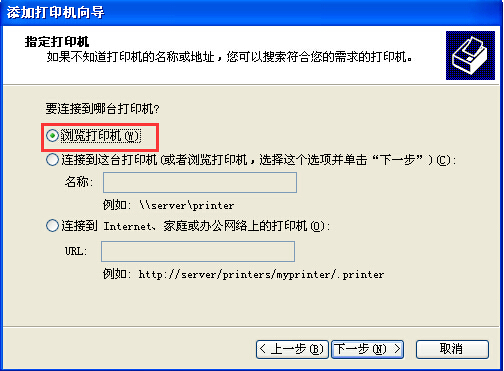
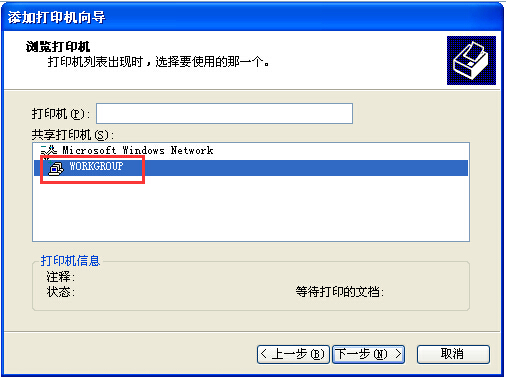
3、 接下来就是打印机驱动程序的自动添加等过程了,稍等片刻就可以添加好这台网络打印机了。
相关推荐:win7局域网共享设置 。
以上就是关于局域网打印机共享设置介绍,更多安装系统 精彩内容敬请关注当客官网。